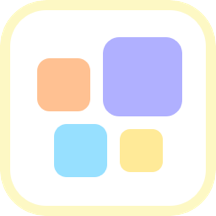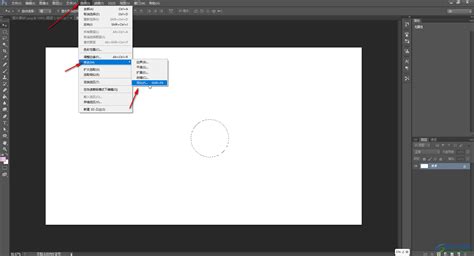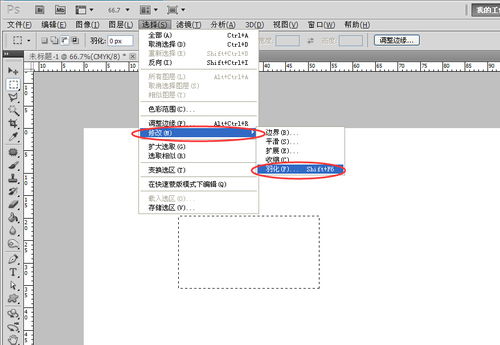PS中羽化功能的位置
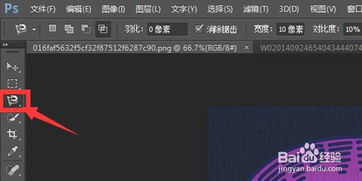
在Photoshop(简称PS)这款强大的图像处理软件中,羽化功能是一项极为实用且能够显著提升设计作品细腻度的工具。无论是制作柔和的边缘过渡、融合图像还是实现复杂的艺术效果,羽化功能都能发挥重要作用。然而,对于许多初次接触PS的用户来说,羽化功能的位置及使用方法却可能是一个不小的难题。本文将详细介绍如何在PS中找到并使用羽化功能,让你轻松掌握这一强大技巧。
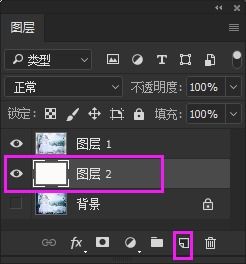
一、羽化功能的基本概念
在深入讨论羽化功能的具体位置之前,让我们先简要了解一下羽化的基本概念。羽化,简单来说,就是一种使图像边缘变得柔和、模糊的效果。在图像处理过程中,当需要将两个或多个图像元素融合在一起时,直接生硬地拼接往往会产生不自然的过渡效果。这时,羽化功能就派上了用场。通过羽化,图像边缘会逐渐过渡,形成一种自然的融合效果,使图像看起来更加和谐、统一。

二、羽化功能在PS中的位置
羽化功能在Photoshop中的位置相对固定,但具体访问方式可能因PS版本的不同而略有差异。以下将分别介绍在Photoshop CS6及更高版本中如何找到羽化功能。

1. Photoshop CS6及更低版本
在Photoshop CS6及更低版本中,羽化功能主要通过“选择”菜单中的“羽化”选项来访问。具体步骤如下:
步骤1:打开Photoshop软件,并加载你需要处理的图像。
步骤2:使用选择工具(如矩形选框工具、椭圆选框工具等)选中你想要羽化的图像部分。
步骤3:在菜单栏中找到“选择”菜单,将鼠标悬停在其上,会弹出一个下拉菜单。
步骤4:在下拉菜单中找到并点击“羽化”选项。此时,会弹出一个“羽化选区”对话框。
步骤5:在“羽化选区”对话框中,你可以输入想要应用的羽化半径值。数值越大,羽化效果越明显。
步骤6:确认设置后,点击“确定”按钮,即可看到图像边缘已经变得柔和、模糊。
2. Photoshop 2020及更高版本
在Photoshop 2020及更高版本中,羽化功能的访问方式略有不同。虽然仍然可以通过“选择”菜单找到羽化选项,但Photoshop还提供了更快捷的访问方式——属性栏中的羽化设置。具体步骤如下:
步骤1:打开Photoshop软件,并加载你需要处理的图像。
步骤2:使用选择工具(如矩形选框工具、椭圆选框工具等)选中你想要羽化的图像部分。
步骤3:在选择工具的属性栏中(通常位于屏幕上方),你会看到一个“羽化”选项。如果没有看到,请确保你的选择工具处于激活状态,并检查属性栏是否已展开。
步骤4:在“羽化”选项中输入你想要应用的羽化半径值。同样,数值越大,羽化效果越明显。
步骤5:无需点击任何确认按钮,直接进行下一步操作(如删除选区外的部分、添加新图层等),即可看到羽化效果已经应用于图像。
三、羽化功能的实际应用
了解了羽化功能在PS中的位置后,接下来让我们看看如何在实际操作中运用这一技巧。以下是一些常见的羽化应用场景及示例:
1. 制作柔和边缘
当你需要将一个图像元素从背景中分离出来,并希望其边缘看起来更加柔和时,羽化功能是一个很好的选择。例如,你可以使用椭圆选框工具选中一个头像,然后应用羽化效果,使其边缘与背景完美融合。
2. 图像融合
在合成图像时,羽化功能同样能够发挥重要作用。通过羽化两个图像元素的边缘,你可以使它们看起来像是自然融合在一起,而不是生硬地拼接在一起。例如,你可以将一个人物图像与风景图像融合在一起,通过羽化人物的边缘,使其与风景背景更加协调。
3. 制作艺术效果
羽化功能还可以用于制作各种艺术效果。例如,你可以使用画笔工具绘制一个形状,并应用羽化效果来创建柔和的阴影或高光。此外,你还可以使用羽化功能来制作模糊背景效果,从而突出主体元素。
四、羽化功能的注意事项
在使用羽化功能时,有一些注意事项需要牢记在心:
选择合适的羽化半径:羽化半径的大小直接影响到羽化效果的好坏。半径过小,羽化效果不明显;半径过大,则可能导致图像边缘过度模糊。因此,在选择羽化半径时,需要根据具体情况进行适当调整。
注意图像分辨率:图像分辨率对羽化效果也有一定影响。分辨率较低的图像在羽化后可能会显得更加模糊。因此,在处理高分辨率图像时,可以更加大胆地应用羽化效果。
备份原始图像:在处理图像时,始终建议备份原始图像。这样,即使你对羽化效果不满意或需要进行其他修改,也可以随时恢复到原始状态。
五、总结
通过本文的介绍,相信你已经对Photoshop中的羽化功能有了更深入的了解。无论是初学者还是资深设计师,掌握羽化功能都能让你的作品更加细腻、自然。在实际操作中,记得根据具体情况选择合适的羽化半径、注意图像分辨率以及备份原始图像。相信随着你对羽化功能的不断熟悉和运用,你的设计作品一定会变得更加出色!
- 上一篇: 2014年世界杯冠军是哪个国家?
- 下一篇: 陶渊明的字、号和谥号各是什么?
-
 PS羽化功能快捷键及位置指南资讯攻略12-06
PS羽化功能快捷键及位置指南资讯攻略12-06 -
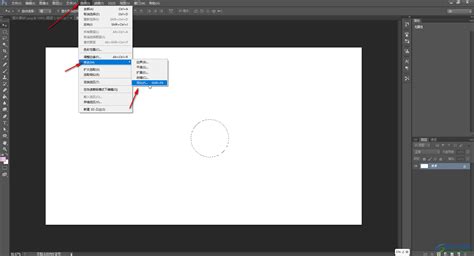 PS羽化功能在哪里?资讯攻略12-06
PS羽化功能在哪里?资讯攻略12-06 -
 如何快速找到并使用PS中的羽化工具?资讯攻略02-01
如何快速找到并使用PS中的羽化工具?资讯攻略02-01 -
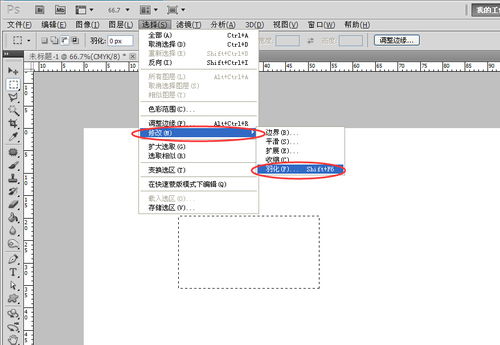 PS羽化边缘技巧大揭秘:轻松打造细腻过渡效果资讯攻略02-01
PS羽化边缘技巧大揭秘:轻松打造细腻过渡效果资讯攻略02-01 -
 PS中如何使用羽化功能?资讯攻略11-14
PS中如何使用羽化功能?资讯攻略11-14 -
 PS羽化功能的快捷键揭秘!资讯攻略10-29
PS羽化功能的快捷键揭秘!资讯攻略10-29